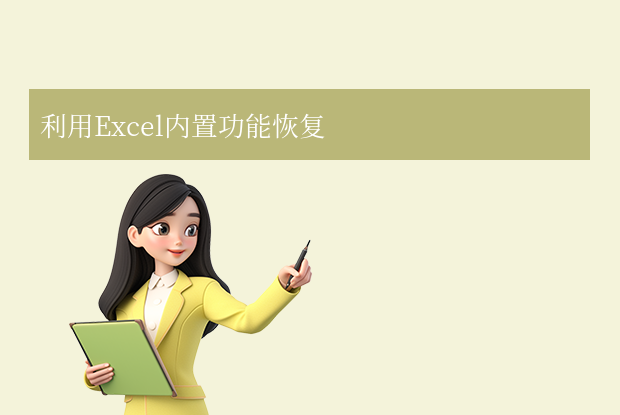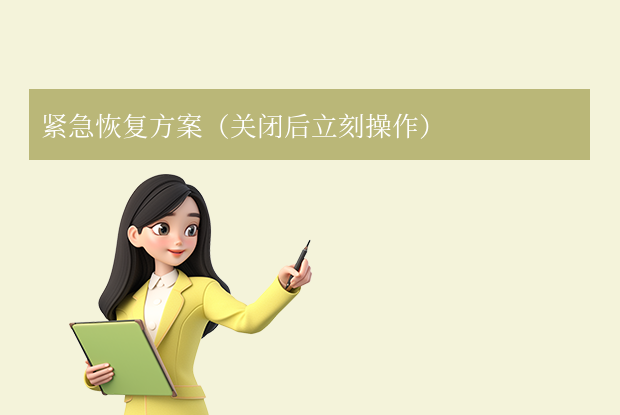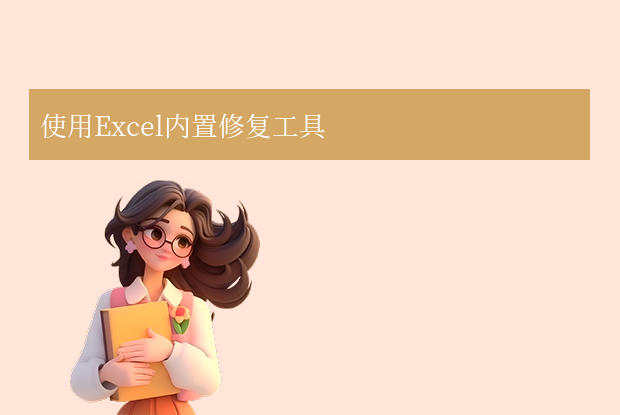为您推荐相关教程
更多视频 >Excel是广大用户日常办公中不可或缺的一款软件,但有时候由于误操作或其他原因,我们可能会丢失未保存的数据。那么如何恢复excel保存前的数据呢?本文将为您介绍四种恢复Excel保存前数据的有效方法。
一、检查临时文件
当Excel异常关闭或崩溃时,它可能会创建临时文件以保存未保存的数据。您可以在Windows的临时文件夹中查找这些文件,尝试恢复丢失的数据。
具体操作如下:
1、打开文件资源管理器(快捷键Win+E)。2、在地址栏中输入
%temp%,然后按Enter键,进入临时文件夹。3、在临时文件夹中,查找与Excel相关的文件,通常这些文件的扩展名为
.tmp或.xlsx。4、尝试打开这些文件,查看是否包含您需要的数据。
需要注意的是,临时文件夹中的文件可能会随着时间的推移而被自动删除,因此建议您尽快检查并恢复这些文件。
二、使用Excel的自动恢复功能
Excel具有自动恢复功能,当程序意外关闭时,它可能会尝试恢复未保存的工作簿。
您可以通过以下步骤尝试使用此功能:
1、重新启动Excel程序。2、Excel启动时,可能会弹出一个对话框,提示您恢复未保存的工作簿。如果有这样的提示,请点击“恢复”按钮。
3、Excel将尝试打开并恢复您最近未保存的工作簿。您可以在此查看并保存您需要的数据。
如果Excel没有自动显示恢复对话框,您还可以尝试在“文件”菜单中选择“打开”,然后在“最近”部分查找是否有未保存的工作簿的条目。
三、利用Excel的版本历史记录
如果您使用的是支持版本历史的Excel版本(如Office 365或SharePoint上的Excel),那么您可以利用版本历史记录来恢复之前的数据。
请按照以下步骤操作:
1、打开包含您数据的Excel文件。2、在文件菜单中,选择“信息”或“共享”。
3、在信息或共享面板中,查找“版本历史记录”或类似的选项。
4、浏览不同的版本,找到您需要的版本,并点击“还原”或“恢复”按钮。
请注意,版本历史记录功能可能受到Excel版本和文件存储位置的限制。确保您的Excel文件存储在支持版本历史记录的位置,并已启用该功能。
四、使用数据恢复软件
如果以上方法都无法恢复您丢失的Excel数据,您可以考虑使用专业的数据恢复软件。这些软件可以扫描您的硬盘或存储设备,尝试找回被删除或丢失的文件。但需要注意的是,数据恢复软件并非万能,恢复成功率取决于多种因素,如数据丢失的原因、丢失时间等。下面以转转大师数据恢复操作为例。
误删除恢复步骤:
第一步、选择需要的恢复模式

根据我们的数据丢失情况,选择“误删除恢复”。
第二步、选择原数据储存位置

需要选择误删除的数据所储存的磁盘,以方便软件扫描磁盘,恢复文件。
第三步、误删除扫描

进入扫描阶段,请耐心等候一段时间,扫描完成就可以进行下一步。
第四步、找到丢失文件

扫描结束后,磁盘的文件都会在这里展示出来,我们可以通过文件类型找到要恢复的文件,如果数据很多的话,建议使用搜索文件或文件夹查找,这样更快更方便。
第五步、预览文件

找到文件后要立即恢复吗?最好是先预览一下哦,文件不保证百分百恢复,如果文件丢失的时间过长,同时磁盘又录入新的信息,那么一旦旧数据被新数据覆盖,那也是恢复不出来的,所以在恢复之前,先预览一下情况,能正常打开,即可以正常恢复。
第六步、立即恢复

勾选要恢复的文件,点击恢复,设置一下导出目录,导出即可。
在使用数据恢复软件时,请务必选择可靠且声誉良好的软件,并按照软件的指示进行操作。同时,为了避免数据被覆盖,建议尽快停止使用可能包含丢失数据的存储设备。
总结:
以上就是如何恢复excel保存前的数据的方法介绍了,当您面临Excel数据丢失的问题时,可以通过检查临时文件、使用Excel的自动恢复功能、利用版本历史记录或使用数据恢复软件等方法来尝试恢复数据。但请记住,预防总是胜于治疗,定期保存文件、备份重要数据以及谨慎操作都是避免数据丢失的有效措施。


 技术电话:17306009113
技术电话:17306009113 工作时间:08:30-22:00
工作时间:08:30-22:00 常见问题>>
常见问题>> 转转大师数据恢复软件
转转大师数据恢复软件
 微软office中国区合作伙伴
微软office中国区合作伙伴
 微信
微信 微信
微信 QQ
QQ QQ
QQ QQ空间
QQ空间 QQ空间
QQ空间 微博
微博 微博
微博
 如何恢复excel保存前的数据
如何恢复excel保存前的数据
 免费下载
免费下载